Google 지도 팁, 통행료 절감 경로 저장, 오프라인 지도 저장 등

Google 지도는 단순한 탐색 도구 그 이상입니다.
비즈니스의 덜 바쁜 시간대를 파악하고 통행료와 연료를 절약하며
과거 여행 이력을 다시 확인하는 데 도움이 될 수 있습니다.
다음은 Google 지도를 최대한 활용하는 데 도움이 되는 잘 알려지지 않은 몇 가지 팁입니다.
비즈니스가 덜 붐빌 때 확인하기
비즈니스에 도착했을 때 과밀하다는 것을 싫어하시나요?
Google 지도를 사용하면 비즈니스 및 명소의 피크 시간대와 비피크 시간대를 확인하여 혼잡을 피할 수 있습니다.
이 기능은 방문자의 Google 위치 기록 데이터를 활용하여 위치가 얼마나 혼잡할지 예측합니다.
이것은 덜 혼잡한 시간대에 방문을 계획하는 데 도움이 됩니다.
사용하려면 Google 지도에서 방문할 장소 목록을 열고 인기 있는 시간 섹션으로 스크롤합니다.
여기에서 요일별로 가장 바쁘고 조용한 시간을 표시하는 막대 그래프를 찾을 수 있습니다.
원하는 날짜를 선택하면 방문하기 가장 좋은 시간이 표시됩니다.
하지만 이것은 추정치이며 실제 군중 수준은 다를 수 있다는 점을 명심하세요.

iPhone의 Google 지도 앱에서 이러한 기능을 활성화하는 단계는 Android와 다를 수 있습니다.
연료 및 통행료 절감
통행료와 연료비는 여행 중에 빠르게 증가하여 예산에 부담을 줄 수 있습니다.
비용에 민감하고 비용을 절약하고 싶다면 Google 지도를 사용하여 가장 연료 효율적인 경로를 안내하고
유료 도로를 피할 수 있습니다.
필터를 활성화하여 대체 경로를 탐색하고 비용 효율성을 극대화하기 위해 여정을 조정할 수 있습니다.
이 기능을 사용하려면 목적지를 입력하고 필터 아이콘을 탭한 다음
"통행료 피하기" 및 "연료 효율 경로 선호" 옵션을 활성화하세요.
유료 노선은 보통 더 길기 때문에 연료 소비가 더 많을 수 있다는 점을 기억하세요.
이러한 설정을 실험하여 통행료를 지불하더라도 가장 비용 효율적인 경로를 찾아보세요.

정기 경로 저장하기
출퇴근길, 헬스장, 좋아하는 레스토랑 등 동일한 경로를 지속적으로 검색하면 귀중한 시간을 낭비하게 됩니다.
Google 지도를 사용하면 이러한 경로를 저장할 수 있으므로 동일한 목적지를 반복해서 입력할 필요가 없습니다.
먼저, 가정과 직장 위치를 저장해야 합니다.
Google 지도를 열고 검색창으로 이동한 다음 "홈" 또는 "작업"을 탭한 다음 주소를 입력합니다.
다른 위치를 저장하려면 해당 장소의 목록을 열고 "저장"을 탭한 다음 목록을 선택합니다.
저장된 후에는 이러한 위치를 쉽게 탭하여 즉시 경로를 열 수 있습니다.
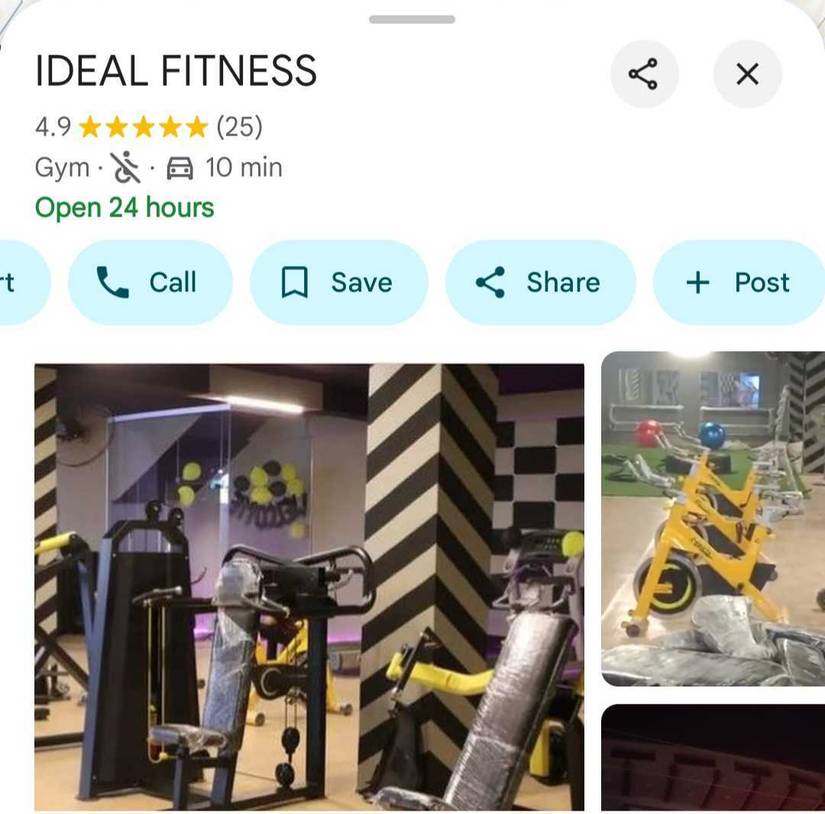
오프라인 액세스를 위한 지도 다운로드
외딴 지역으로 여행할 때 인터넷이 없거나 네트워크 커버리지가 좋지 않은 곳을 만날 수 있습니다.
하지만 인터넷이 부족하다고 해서 현지인에게 길 안내를 받아야 하는 것은 아닙니다.
Google 지도를 사용하면 인터넷 연결 없이도 미리 경로 지도를 다운로드할 수 있습니다.
경로를 다운로드하려면 Google 지도를 열고 목적지를 검색한 다음 이름이나 주소를 탭하세요.
다음으로, "더 보기" 버튼을 누르고 "오프라인 지도 다운로드"를 선택한 다음 "다운로드"를 누릅니다.
지도가 백그라운드에서 다운로드되며, 완료되면 내비게이션에 사용할 수 있습니다.
하지만 오프라인 지도는 교통 정보나 대체 경로를 제공하지 않는다는 점을 명심하세요.
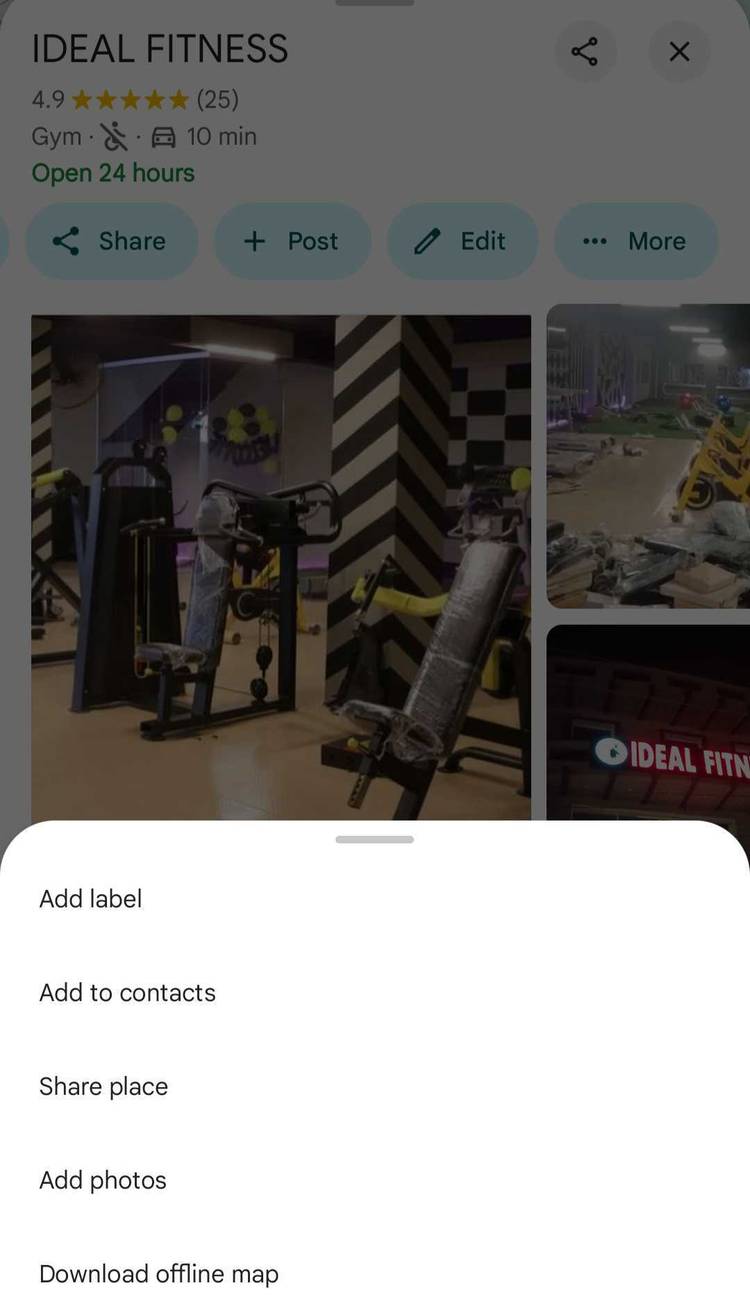
개인정보 보호를 위해 비밀번호 모드 사용
Google 지도는 위치 검색, 내비게이션 기록, 방문한 장소가 Google 계정에 저장되는 것을 방지하는
인코그니토 모드를 제공합니다.
특정 활동을 비공개로 유지하려면 이 모드를 사용할 수 있습니다.
또한, 인코그니토 모드에서 하는 모든 작업은 지도 경험을 개인화하는 데 사용되지 않습니다.
비인호 모드를 활성화하려면 Google 지도를 열고 오른쪽 상단 모서리에 있는 프로필 사진을 탭한 다음
"인호 모드 켜기"를 선택합니다.
이 모드는 활동이 비공개로 유지되도록 보장하지만, 위치 저장,
오프라인 지도 다운로드, 검색 완료 제안 보기, 기타 기능 접근은 불가능합니다.
Google 지원 페이지에서 자세한 내용을 확인하세요.
주유소 찾기 및 가격 비교
구글 지도가 연료가 부족할 경우 인근 주유소를 찾는 데 도움이 될 수 있다는 것을 알고 계실지 모르지만,
이 지도가 주유소의 기름값을 비교하는 데 도움이 되어 가장 저렴한 옵션을 선택할 수 있다는 사실을 모를 수도 있습니다.
유가를 확인하려면 Google 지도를 열고 검색 메뉴에서 "휘발유" 옵션을 탭하면 인근 주유소를 볼 수 있습니다.
각 목록에는 제공하는 가격이 표시됩니다.
그러나 이 기능은 가격 정보를 업데이트하기 위해 사업주에게 의존한다는 점을 명심하세요.
예를 들어, 제가 사는 지역에서는 주유소 중 어느 곳도 연료 가격을 표시하지 않습니다.

이전 여행 리뷰
Google 지도는 방문한 장소와 이동한 경로를 추적하여 과거 여행을 회상하고 되돌아볼 수 있게 해줍니다.
이 데이터는 개인 여행 일지 역할을 하며, 미래의 모험을 계획하는 데 도움이 될 수 있습니다.
그러나 Google 지도는 계정 설정에서 타임라인 기능이 활성화된 경우에만 이 정보를 저장합니다.
과거 여행을 다시 방문하려면 Google 지도 앱을 열고 오른쪽 상단 모서리에 있는 프로필 아이콘을 탭한 다음
"당신의 타임라인"을 선택하세요. 그런 다음 특정 날짜를 선택하여 그날 어디에 있었는지 확인할 수 있습니다.
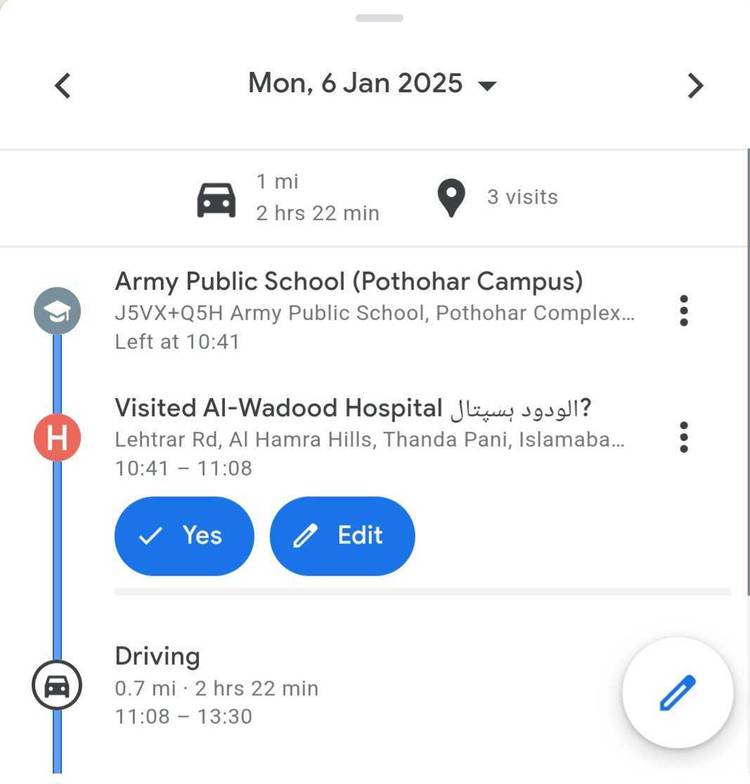
데이터가 나타나지 않으면 타임라인 기능이 꺼질 가능성이 높습니다.
이 경우, "설정 검토"를 탭하고 Google 계정에서 활성화합니다.
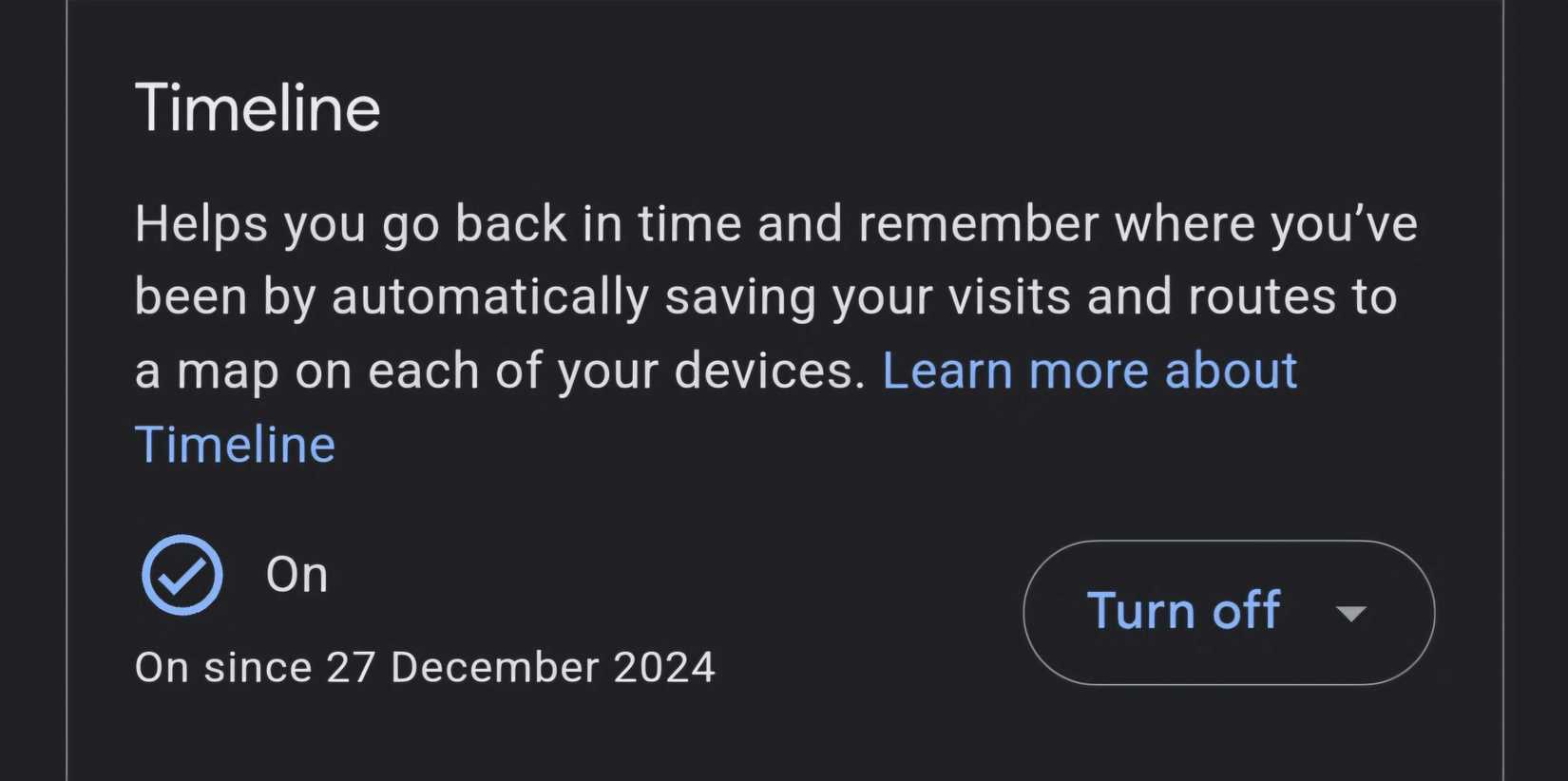
위성 보기로 전환
표준 지도 보기는 방향을 제공하고 탐색하는 데 도움을 주지만,
위성 보기는 위치의 항공 이미지를 표시하여 더 자세한 관점을 제공합니다.
이를 통해 표준 뷰에서 보이지 않을 수 있는 랜드마크, 건물 또는 지형 특징을 명확하게 식별할 수 있습니다.
그러나 이 보기는 더 많은 데이터를 소비합니다.
Android에서 Satellite View를 활성화하려면 프로필 아이콘을 탭하고 설정으로 이동한 다음
"Satellite View에서 지도 시작" 옵션을 전환합니다.
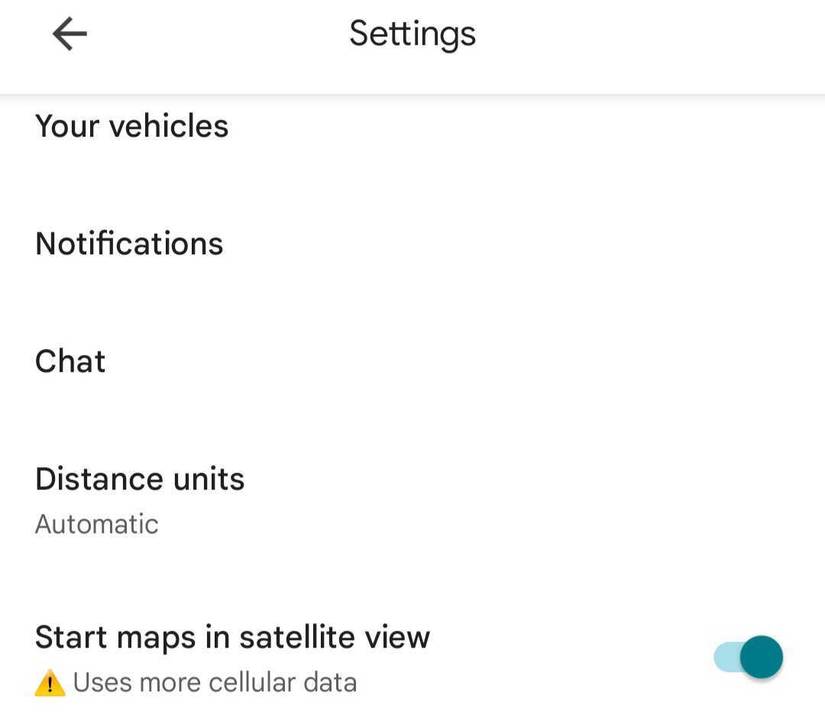
-
'IT 이것저것 > 유용한 업무 팁' 카테고리의 다른 글
| GPU 팬이 회전하지 않는 이유 및 해결 방법 10가지 (4) | 2025.03.21 |
|---|---|
| 크롬북 화이트 스크린 문제를 해결하는 4가지 방법 (0) | 2025.03.20 |
| Google 어시스턴트가 또다시 7개의 기능을 잃었다! (0) | 2025.03.19 |
| 비즈니스 영어 메일로 이상, 이하, 미만, 초과와 수식의 읽기와 표현 방법 (0) | 2025.03.17 |
| Microsoft Edge에서 기본 검색 엔진을 Google로 변경하는 방법 (0) | 2025.03.16 |




댓글
KaNonx카논님의
글이 좋았다면 응원을 보내주세요!
이 글이 도움이 됐다면, 응원 댓글을 써보세요. 블로거에게 지급되는 응원금은 새로운 창작의 큰 힘이 됩니다.
응원 댓글은 만 14세 이상 카카오계정 이용자라면 누구나 편하게 작성, 결제할 수 있습니다.
글 본문, 댓글 목록 등을 통해 응원한 팬과 응원 댓글, 응원금을 강조해 보여줍니다.
응원금은 앱에서는 인앱결제, 웹에서는 카카오페이 및 신용카드로 결제할 수 있습니다.